Les graphiques en rayons de soleil sont parfaits pour afficher des données hiérarchiques. Chaque niveau de la hiérarchie est représenté par un anneau ou un cercle dont le cercle intérieur constitue le sommet de la hiérarchie. Un graphique en rayons de soleil dépourvu de données hiérarchiques (un seul niveau de catégories) ressemble à un graphique en anneaux. Toutefois, un graphique en rayons de soleil doté de plusieurs niveaux de catégories révèle les liens entre les anneaux extérieurs et les anneaux intérieurs. Le graphique en rayons de soleil est plus efficace pour présenter la répartition d’un anneau en plusieurs morceaux, tandis que la représentation graphique de données hiérarchisées (graphique de compartimentage) est idéale pour comparer les tailles respectives.
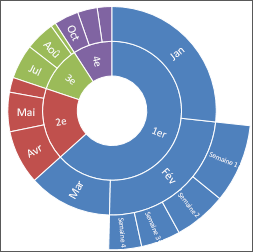
Créer un graphique en rayons de soleil
-
Sélectionnez vos données.
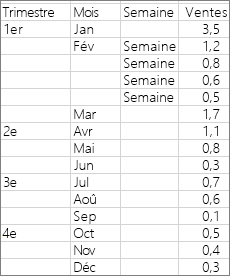
-
Cliquez sur Insertion > Insérer un graphique hiérarchique > Rayons de soleil.
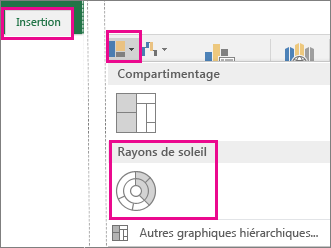
Vous pouvez également utiliser l’onglet Tous les graphiques dans Les graphiques recommandés pour créer un graphique en rayons de soleil, bien que le graphique à rayons de soleil ne soit recommandé que lorsque des cellules vides (vides) existent dans la structure hiérarchique. (cliquez sur Insérer >graphiques recommandés > l’onglet Tous les graphiques )
Conseil : Les onglets Création et Format vous permettent de personnaliser l’aspect de votre graphique. Si vous ne voyez pas ces onglets, cliquez n’importe où dans le graphique en rayons de soleil pour ajouter les outils de graphique au ruban.
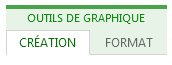
Créer un graphique en rayons de soleil
-
Sélectionnez vos données.
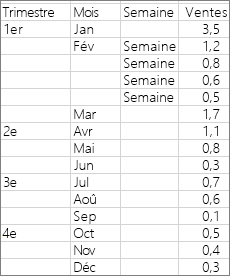
-
Dans le ruban, cliquez sur l’onglet Insertion , puis sur

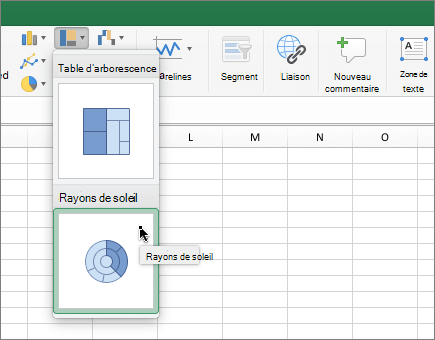
Conseil : Utilisez les onglets Création de graphique et Mise en forme pour personnaliser l’apparence de votre graphique. Si vous ne voyez pas ces onglets, cliquez n’importe où dans le graphique Sunburst pour les afficher sur le ruban.










